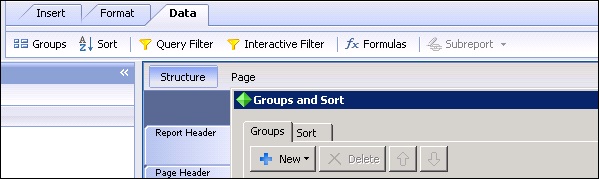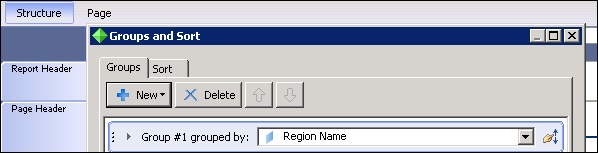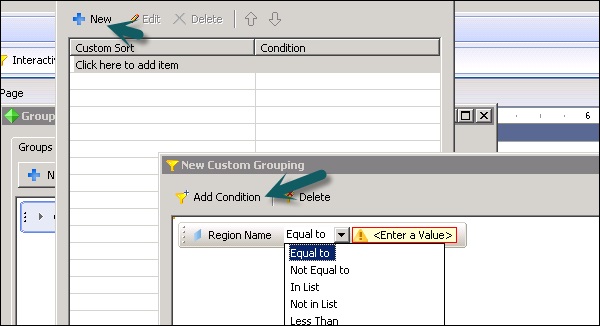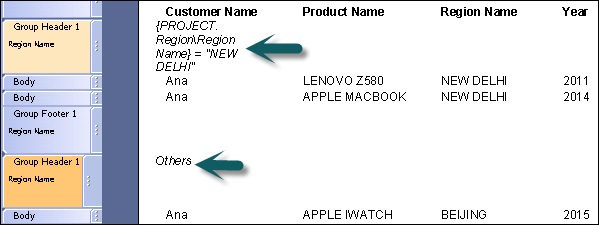В этой главе мы рассмотрим, как определять, отображать и удалять группы.
Определить группы
Если вам нужно разделить данные на группы, чтобы их было легче понять, можно использовать параметр группировки.
Вы также можете настроить группировку для одного или нескольких значений, используя параметр настройки на вкладке группировки.
Чтобы применить группировку в отчете, перейдите на вкладку структуры отчета → Данные → Группы
Визуализация групп
Добавить условие группировки. Нажмите New (знак «+») и выберите атрибут, к которому вы хотите применить группировку. Если вы примените обычную группировку к одному объекту, он сгруппирует все похожие значения в отчете.
Чтобы применить группировку по одному значению, перейдите к настройке параметра группировки → Создать → Добавить условие → выберите оператор и значение из раскрывающегося списка, как показано на следующем рисунке —
Это также дает возможность отказаться от всего остального, сгруппировать все остальное в одну группу с именем группы или включить все остальное без изменения имени группы.
В следующем примере были созданы 2 группы: первая с именем региона = «Нью-Дели» и вторая группа со всем остальным с именем группы «Другие».
При использовании группировки в отчете на холсте отчета появляются два новых раздела: верхний колонтитул группы 1 и нижний колонтитул группы 1.
Удалить группы
Чтобы удалить группу, выберите группу, которую хотите удалить, и нажмите «Удалить».
Перейдите в раздел Структура отчета → Группы → выберите группы № 1, 2, которые вы хотите удалить → Удалить.